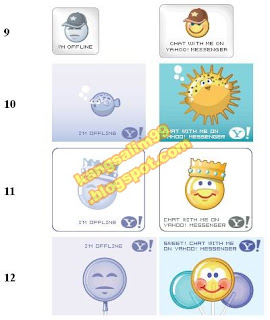Memasang Yahoo Messenger Status di Blog / Situs
Unknown | 20:29 |
chatting
,
facebook
,
Gtalk
,
IM
,
Instant Messenger
,
MIRC
,
status
,
yahoo messenger
,
YM
 |
| tampilan awal yahoo messenger |
 |
| Yahoo Messenger di Idwebhost |
 |
| Yahoo Messenger di MWN |
Padahala kalau di pikir-pikir bukannya Yahoo messenger ini tanpa saingan. Facebook dan Google merupakan dua perusahaan besar yang juga memberikan fasilitas chatting bagi penggunanya. Dan sampai saat artikel ini ditulis, facebook masih bertengger sebagai media sosial nomor satu di dunia. Namun barangkali bukan pada tempatnya saya melakukan pembahasan atau perbandingan IM dari facebook atau google (dengan Gtalk nya) vs yahoo messenger. Mungkin kedepan kita bisa mengulas mengenai yahoo messenger vs Gtalk vs Facebook IM.
Cara chatting dengan Yahoo Messenger
Seperti yang kita ketahui, untuk bisa chatting menggunakan YM, kedua belah pihak yang akan melakukan chatting perlu berada dalam keadaan online. Nah dari sini kita bisa tahu mengapa sebagian orang perlu memasang status yahoo messenger di blog / situs mereka. Dalam hal situs penjualan online, salah satu alasannya adalah agar konsumen bisa tahu jika si penjual sedang online atau tidak. Jika penjual sedang online, maka si calon pembeli bisa langsung bertanya-tanya mengenai hal-hal yang belum dia pahami. Lantas mengapa, tidak via telepon atau SMS saja? Well, sederhana saja, karena chatting via YM ini relatif lebih nyaman dan jauh lebih murah dibandingkan dengan telepon. Meskipun demikian, sebagian besar toko online menyediakan nomor telepon, nomor SMS, bahkan alamat email untuk kemudahan komunikasi.
Cara memasang status YM di situs / blog
Cara memasang YM di situs kita hampir sama dengan memasang widget atau kode html di blog atau situs kita. Apa itu widget, dan bagaimana cara memasang widget, bisa anda anda baca di artikel terkait. Intinya, anda tinggal copy pastekan kode status yahoo messenger di widget / sidebar situs / blog anda.
Kode html untuk status yahoo messenger
Berikut ini kode status yahoo messenger untuk situs / blog kita;
<a href="ymsgr:sendIM?yahoo_id_kamu">
<img src="http://opi.yahoo.com/online?u=yahoo_id_kamu&m=g&t=14&l=us">
</a>
Anda tinggal mengganti tulisan yahoo_id_kamu di atas menggunakan Yahoo ID milik anda. Setelah itu, tinggal copy pastekan kode html diatas di situs / blog anda. Selesai.
Barangkali anda bertanya-tanya, mengapa angka 14 di kode html Yahoo messenger di atas juga saya beri warna lain? Ini karena anda bisa menggantinya dengan variasi angka mulai dari 1 - 23 untuk mendapatkan tampilan gambar status yang berbeda-beda.
Oh ya, berikut ini saya berikan layanan gratis cara mudah membuat kode yahoo messenger. Tinggal masukkan ID yahoo anda dan tekan tombol dibawah ini, maka kode yahoo messenger anda sudah otomatis tersusun
ID YM anda
Hasil kode HTML Yahoo Messenger anda;
Hasil kode HTML Yahoo Messenger anda;
Daftar tampilan / gambar status yahoo messenger
Berikut ini daftar tampilan dari yahoo messenger untuk berbagai kode angka. Di bagian kiri adalah tampilan ketika offline sedangkan di bagian kanan adalah tampilan ketika online.
Nah semoga informasi mengenai cara memasang Yahoo messenger di atas bermanfaat serta memudahkan anda.
Contact Mas Basir
Unknown | 19:57 |
Bagi sobat pengunjung blog mas-basir.blogspot.com yang ingin memberikan kritik, saran, masukan, atau apapun demi kemajuan dan kebaikan blog ini, silakan bisa langsung sampaikan ke saya melalui:
E-mail : mubasiralamsah@live.com
Facebook : www.facebook.com/areksmkti
Twitter : www.twitter.com/mubasir05
YM : mubasir05
Hp : 081515157224
atau bisa juga melalui form komentar di bawah.
E-mail : mubasiralamsah@live.com
Facebook : www.facebook.com/areksmkti
Twitter : www.twitter.com/mubasir05
YM : mubasir05
Hp : 081515157224
atau bisa juga melalui form komentar di bawah.
Cara Menempatkan kode Adsense Dalam blog di Tengah Postingan
Unknown | 19:14 |
Adsense
,
Tips Blogger
Cara Menempatkan kode Adsense Dalam blog di Tengah Postingan - Jika Anda menempatkan kode adsense di tengah pos, lebih mudah untuk mendapatkan
klik frequently.lebih membantu untuk mendapatkan uang.Silakan Mencobanya ini.
1. Pertama-tama Anda harus mengurai code.Pergi ke tautan AdParser.
2.Setelah masuk ke akun blogger Anda dan pergi ke
dashboard >> Tata Letak >> Edit HTML
3. Periksa THE "Expand Template Widget" dan
cari kode ini dengan menggunakan Ctrl + F
<data:post.body/>
4.Sekarang ganti kode diatas dengan kode di bawah ini.
<div expr:id='"aim1" + data:post.id'></div>
<div style="clear:both; margin:10px 0">
<!-- Your AdSense code here -->
</div>
<div expr:id='"aim2" + data:post.id'>
<data:post.body/></div>
<script type="text/javascript">
var obj0=document.getElementById("aim1<data:post.id/>");
var obj1=document.getElementById("aim2<data:post.id/>");
var s=obj1.innerHTML;
var r=s.search(/x3C!-- adsense --x3E/igm);
if(r>0) {obj0.innerHTML=s.substr(0,r);obj1.innerHTML=s.substr(r+16);}
</script>
5. Sekarang simpan template. Sekarang masukkan kode ini khusus untuk setiap posting Anda.
<-! Adsense -> ini adalah tempat Anda ingin menempatkan kode adsense Anda.
6. Ceria.
Dari sekian banyak Tab Menu, dan ada beberapa yang sudah saya bahas disini, :w; rasanya ada yang kelupaan yaitu Tab Menu yang saya beri nama Tab Menu Melayang yang bisa menggulung / Spoiler [bisa buka tutup kalau mouse didekatkan] :z;
Sedikit saya bahas apa kelebihan dari Tab Menu ini dibandingkan dengan yang pernah saya posting, diantaranya diperlukan tempat yang lebih sedikit tapi di dalamnya kaya isi, dan bisa ditampilkan dimana kawan suka [kiri atas, kanan atas maupun dibawah] cuma dengan mengganti text posisinya :z; Demonya kawan bisa lihat » disini
Caranya membuatnya :
- Masuk Account Blogger dengan ID kawan
- Pada Dasbor pilih Template - Edit HTML
- Copas kode Css berikut dan taruh diatas ]]></b:skin>
#begomenu{position:fixed;left:5px;top:5px;background-color:#236C95;border-radius:10px;-moz-border-radius:10px;border:1px solid #FFF;width:212px;height:20px;color:#FF0;transition:all .5s ease-in;-moz-transition:all .5s ease-in;-webkit-transition:all .5s ease-in;-o-transition:all .5s ease-in;z-index:3;overflow:hidden;padding:9px 15px 10px;}#begomenu h3{margin:0;padding:0;text-align:center;cursor:pointer;font-size:14px;}#begomenu ul{border-radius:10px;-moz-border-radius:10px;border:2px solid #FF0;background-color:#95CAFF;margin:15px 0;padding:0 15px;}#begomenu li{list-style:none;margin:0 0 5px;padding:0;} #begomenu li a{color:#00F;text-decoration:none;font-size:11px;}#begomenu li a:hover{color:#F00;}#begomenu:hover{z-index:5;height:210px;}
Text warna merah adalah posisi tampilan, silahkan disesuaikan].
Text yang berwarna biru adalah untuk warna background luar dengan font warna Kuning :r; dan begitu seterusnya :r;
Teks yang saya beri warna violet adalah lebar dan tinggi Tab silahkan disesuaikan
- Kalau sudah pas simpan template kawan
- Selanjutnya pilih Tata Letak
- Pilih Tambah Gadget - HTML/JavaScript [bisa digabung pada Gadget lainnya]
- Copas kode HTML berikut kedalamnya
<div id="begomenu"><h3>TAB MENU MELAYANG</h3><ul><li><a href="http://tips-blogbego.blogspot.com/p/siapa-saya.html" title="adalah Profil saya" target="_blank">SIAPA SAYA</a></li> <li><a href="http://tips-blogbego.blogspot.com/p/kontak-kami.html" title="untuk menghubungi saya" target="_blank">KONTAK KAMI</a></li><li><a href="http://www.facebook.com/?ref=home/" target="_blank" title="Facebook Putu Blogbego">FACEBOOK</a></li> <li><a href="http://info-blogbego.blogspot.com/" target="_blank" title="info blog dan komputer berbahasa inggris">BLOG & COMPUTING INFO</a></li> <li><a href="http://www.alambali.co.cc/" target="_blank" title="informasi wisata di Bali berbahasa Inggris">ALAM BALI.CO.CC</a></li> <li><a href="http://melajah-di.blogspot.com/" target="_blank" title="informasi Bali : Budaya, sejarah dll">MELAJAH DI</a></li> <li><a href="http://blog-bego.blogspot.com/" target="_blank" title="Blog untuk Demo">BLOGBEGO</a></li> </ul></div>
Silahkan ganti URL saya dengan URL kawan, dan kalau semuanya sudah pas jangan lupa simpan Template kawan dan lihat hasilnya :x;
Kawan Blogger sudah pasti sering Blogwalking [mengunjungi / dikunjungi] mungkin dalam rangka mencari ispirasi atau mencari sesuatu, dan pada umumnya yang dilihat Daftar Isi atau memilih Katagori Blog kalau kawan ingin mencari sesuatu secara fokus :z; yang mana akan tampil Tulisan "Tampilkan posting dengan label [yang dipilih] Tampilkan semua posting" seperti contoh yang saya pilih di Blog ini adalah Kreasi, :q;
 |
| Perhatikan Kotak Merah |
- Masuk Account Blogger dengan ID kawan
- Pada Dasbor pilih Template - Edit HTML - Lanjutkan
- Copas script berikut diatas ]]></b:skin>
- Simpan Template kawan
Hosting Gratis VS Berbayar, Perbandingan, Kelebihan, Kekurangan
Unknown | 21:32 |
blogger
,
blogspot
,
domain
,
downtime
,
hosting
,
hosting berbayar
,
hosting gratis
,
maintainance
,
server
,
TOS
,
uptime
,
wordpress
Perbandingan hosting gratis dan berbayar menjadi bahan yang menarik untuk dibicarakan mengingat keduanya merupakan dua hal yang kontradiktif namun saling melengkapi dalam dunia internet. Hosting gratis memungkinkan kita membuat website tanpa keluar biaya sedangkan hosting berbayar, sesuai dengan namanya, berlaku sebaliknya.
Contoh Hosting Gratis
Sebenarnya saya ingin memulai pembahasan kali ini dengan definisi hosting gratis atau pengertian hosting gratis. Namun mengingat luasnya cakupan mengenai hosting itu sendiri, saya lebih senang untuk langsung memberikan contoh hosting gratis sekaligus memberikan batasan mengenai cakupan materi yang akan kita bahas. (Namun bagi anda yang ingin mengetahui lebih jauh mengenai pengertian hosting, anda bisa membacanya di artikel mengenai definisi hosting / pengertian hosting).
Contoh hosting gratis yang paling populer di internet adalah blogspot.com alias blogger.com dan wordpress.com.
Contoh Hosting Berbayar
Ada banyak sekali penyedia layanan hosting berbayar baik luar negeri maupun dalam negeri. Di dalam negeri contoh yang paling populer adalah di idwebhost.com dan masterwebnet.com
Kelebihan hosting gratis
Kelebihan hosting gratis sudah bisa kita rasakan dari frasa "hosting gratis" itu sendiri. Ya, ada kata gratis di situ. Namun tidak lengkap rasanya jika kelebihan hosting gratis hanya sebatas gratis saja. Berikut ini rangkuman kelebihan atau keuntungan hosting gratis yang saya rangkum dari pengalaman saya berkecimpang-kecimpung di internet dalam beberapa tahun ini;
1. Gratis
Alias tidak perlu keluar biaya sewa.
2. Bebas Perawatan / maintainance
Ini merupakan hal yang penting namun mungkin jarang disadari oleh sebagian orang. Perawatan merupakan hal yang penting untuk menjaga website kita dari serangan hacker (misalnya). Beberapa website yang saya hosting secara berbayar beberapa kali mengalami deface (pengertian deface) akibat serangan hacker. Namun website di hosting gratis yang saya kelola di wordpress dan blogspot, satu pun belum pernah ada yang mengalami deface.
3. Lebih Handal
Handal dalam hal apa? Berikut ini penjelasannya;
A. Yang pertama handal dalam hal kecepatan loading.
Dari pengalaman saya selama ini, semakin tinggi jumlah pengunjung website, maka beban server menjadi semakin besar. Dengan beban server yang semakin besar, biasanya kecepatan loading per halaman dari situs kita menjadi semakin lambat. Namun seingat saya, ini belum pernah terjadi pada
B. Dan yang kedua handal dalam hal uptime.
Selama ini saya belum pernah mengalami yang namanya situs di wordpress.com dan blogspot.com tidak bisa diakses akibat server down. Bahkan di youtube saya pernah melihat presentasi mengenai "keuntungan blogging di blogspot" (saya lupa url nya) dan disitu disebutkan bahwa blogspot.com belum pernah mengalami server down.
C. Yang ketiga, space dan bandwidth lebih besar
Bandwidth adalah ukuran besarnya file yang bisa didownload dari sebuah website dalam satu bulan (lihat pengertian bandwidth).
Kekurangan hosting gratis
1. Fasilitas terbatas
Ibarat naik bus, kalau mau yang murah ya jangan nanya soal kenyamanan. Sama halnya dengan pepatah jawa "rego nggowo rupo". Intinya, adalah kalau mau gratisan ya jangan minta macam-macam. Dan di blogspot.com misalnya, widget tambahan yang bisa kita tambahkan secara pribadi hanyalah yang berbasis javascript. Dan di wordpress.com lebih ketat lagi, kita bahkan tidak bisa menambahkan javascript, jadi jangan tanya soal plugin tambahan.
2. TOS ketat
Singkatan TOS berasal dari "Terms of service" alias aturan layanan. Atau lebih vulgar-nya semacam "rumah gue, aturan gue". TOS biasanya berupa tulisan panjang lebar mengenai apa saja yang boleh dan tidak diperbolehkan di tempat hosting gratis tersebut. Dulu saya pernah melakukan optimasi SEO yang agak berlebihan di salah satu website saya di wordpress.com, dan beberapa hari kemudian website tersebut hilang dari peredaran / tidak bisa diakses. Ternyata situs saya tersebut di vonis telah melakukan pelanggaran TOS di wordpress yang mengakibatkan situs saya tersebut di suspend alias kena skorsing.
Lebih jauh mengenai "rumah gue, aturan gue" tadi, sejak jaman dulu wordpress.com tidak memperbolehkan adanya iklan di situs hosting gratis mereka. Namun tebak apa yang terjadi belakangan? Tiba-tiba ada iklan dari wordpress.com yang nongol di situs kita.
3. Kurang profesional / bonafid
Bayangkan sebuah website dengan domain "pertamina.com" dan "pertamina.blogspot.com". Mana yang terlihat lebih bonafid? Tentu yang pertama. Meksipun kita bisa membeli nama domain tertentu lalu mengarahkannya ke hosting gratis kita blogspot, namun tentu kita perlu keluar uang untuk membeli domain tersebut. (lihat pengertian domain).
Kelebihan hosting berbayar
Secara umum kelebihan hosting berbayar merupakan kebalikan dari kekurangan hosting berbayar. Sehingga poin 1,2 dan 3 berubah menjadi;
1. Full Fasility
Jangankan cuma javascript, kita bisa memasang plugin dan script-script lainnya termasuk PHP, JSP, dan lain-lain. Tentu asal bayar sesuai dengan tarif fasilitas tersebut.
2. TOS lebih longgar
Meskipun di perusahaan penyedia hosting berbayar juga terdapat TOS. Namun dari pengalaman saya, TOS mereka lebih longgar daripada hosting gratisan. Terus terang selama ini saya belum pernah mengalami suspend akibat optimasi SEO di hosting berbayar.
3. Lebih profesional
Misalnya kita adalah sales dari bank muamalat, tentu kita lebih pede untuk menulis di kartu nama kita situs "bankmuamalat.com" daripada "bankmuamalat.wordpress.com".
Kekurangan hosting berbayar
Senada dengan kelebihan hosting berbayar, kekurangan hosting berbayar secara umum merupakan kebalikan dari kelebihan hosting gratisan.
1. Harus keluar uang
2. Perlu biaya perawatan
Update, maintainance, dan backup merupakan beberapa hal yang perlu kita lakukan terhadap situs kita untuk menjaga situs kita tetap optimal dalam bekerja. Membayar orang lain untuk merawat situs kita jelas perlu uang. Sedangkan mengurusi situs sendiri, memang terlihat tidak keluar uang, namun tetap ada potensi waktu yang tersita untuk hal ini. Apalagi dengan generalisasi "waktu adalah uang" mengurusi situs secara mandiri tetap terhitung keluar biaya.
3. Kehandalan
Meskipun dari seluruh situs di wordpress dan blogspot yang saya kelola secara umum lebih handal dibandingkan situs di hosting berbayar saya, namun saya tidak mengatakan kekurangan hosting berbayar adalah tidak handal. Mengapa, karena kehandalan ini tergantung dari bonafiditas perusahaan penyedia hosting dan paket harga yang kita pilih. Sekali lagi, “rego nggowo rupo”.
Demikian tadi informasi mengenai perbandingan hosting gratis dengan hosting berbayar, yang saya rangkum dari pengalaman saya mengelola website. Saya menyadari bahwa seiring dengan perkembangan teknologi, beberapa poin diatas mungkin tidak relevan di masa yang akan datang. Oleh karenanya, anda bisa memberikan masukan dan update mengenai perbandingan hosting gratis dan berbayar, baik dalam hal kekurangan maupun kelebihan.
READ MORE
Contoh Hosting Gratis
Sebenarnya saya ingin memulai pembahasan kali ini dengan definisi hosting gratis atau pengertian hosting gratis. Namun mengingat luasnya cakupan mengenai hosting itu sendiri, saya lebih senang untuk langsung memberikan contoh hosting gratis sekaligus memberikan batasan mengenai cakupan materi yang akan kita bahas. (Namun bagi anda yang ingin mengetahui lebih jauh mengenai pengertian hosting, anda bisa membacanya di artikel mengenai definisi hosting / pengertian hosting).
Contoh hosting gratis yang paling populer di internet adalah blogspot.com alias blogger.com dan wordpress.com.
Contoh Hosting Berbayar
Ada banyak sekali penyedia layanan hosting berbayar baik luar negeri maupun dalam negeri. Di dalam negeri contoh yang paling populer adalah di idwebhost.com dan masterwebnet.com
Kelebihan hosting gratis
Kelebihan hosting gratis sudah bisa kita rasakan dari frasa "hosting gratis" itu sendiri. Ya, ada kata gratis di situ. Namun tidak lengkap rasanya jika kelebihan hosting gratis hanya sebatas gratis saja. Berikut ini rangkuman kelebihan atau keuntungan hosting gratis yang saya rangkum dari pengalaman saya berkecimpang-kecimpung di internet dalam beberapa tahun ini;
1. Gratis
Alias tidak perlu keluar biaya sewa.
2. Bebas Perawatan / maintainance
Ini merupakan hal yang penting namun mungkin jarang disadari oleh sebagian orang. Perawatan merupakan hal yang penting untuk menjaga website kita dari serangan hacker (misalnya). Beberapa website yang saya hosting secara berbayar beberapa kali mengalami deface (pengertian deface) akibat serangan hacker. Namun website di hosting gratis yang saya kelola di wordpress dan blogspot, satu pun belum pernah ada yang mengalami deface.
3. Lebih Handal
Handal dalam hal apa? Berikut ini penjelasannya;
A. Yang pertama handal dalam hal kecepatan loading.
Dari pengalaman saya selama ini, semakin tinggi jumlah pengunjung website, maka beban server menjadi semakin besar. Dengan beban server yang semakin besar, biasanya kecepatan loading per halaman dari situs kita menjadi semakin lambat. Namun seingat saya, ini belum pernah terjadi pada
B. Dan yang kedua handal dalam hal uptime.
Selama ini saya belum pernah mengalami yang namanya situs di wordpress.com dan blogspot.com tidak bisa diakses akibat server down. Bahkan di youtube saya pernah melihat presentasi mengenai "keuntungan blogging di blogspot" (saya lupa url nya) dan disitu disebutkan bahwa blogspot.com belum pernah mengalami server down.
C. Yang ketiga, space dan bandwidth lebih besar
Bandwidth adalah ukuran besarnya file yang bisa didownload dari sebuah website dalam satu bulan (lihat pengertian bandwidth).
Kekurangan hosting gratis
1. Fasilitas terbatas
Ibarat naik bus, kalau mau yang murah ya jangan nanya soal kenyamanan. Sama halnya dengan pepatah jawa "rego nggowo rupo". Intinya, adalah kalau mau gratisan ya jangan minta macam-macam. Dan di blogspot.com misalnya, widget tambahan yang bisa kita tambahkan secara pribadi hanyalah yang berbasis javascript. Dan di wordpress.com lebih ketat lagi, kita bahkan tidak bisa menambahkan javascript, jadi jangan tanya soal plugin tambahan.
2. TOS ketat
Singkatan TOS berasal dari "Terms of service" alias aturan layanan. Atau lebih vulgar-nya semacam "rumah gue, aturan gue". TOS biasanya berupa tulisan panjang lebar mengenai apa saja yang boleh dan tidak diperbolehkan di tempat hosting gratis tersebut. Dulu saya pernah melakukan optimasi SEO yang agak berlebihan di salah satu website saya di wordpress.com, dan beberapa hari kemudian website tersebut hilang dari peredaran / tidak bisa diakses. Ternyata situs saya tersebut di vonis telah melakukan pelanggaran TOS di wordpress yang mengakibatkan situs saya tersebut di suspend alias kena skorsing.
Lebih jauh mengenai "rumah gue, aturan gue" tadi, sejak jaman dulu wordpress.com tidak memperbolehkan adanya iklan di situs hosting gratis mereka. Namun tebak apa yang terjadi belakangan? Tiba-tiba ada iklan dari wordpress.com yang nongol di situs kita.
3. Kurang profesional / bonafid
Bayangkan sebuah website dengan domain "pertamina.com" dan "pertamina.blogspot.com". Mana yang terlihat lebih bonafid? Tentu yang pertama. Meksipun kita bisa membeli nama domain tertentu lalu mengarahkannya ke hosting gratis kita blogspot, namun tentu kita perlu keluar uang untuk membeli domain tersebut. (lihat pengertian domain).
Kelebihan hosting berbayar
Secara umum kelebihan hosting berbayar merupakan kebalikan dari kekurangan hosting berbayar. Sehingga poin 1,2 dan 3 berubah menjadi;
1. Full Fasility
Jangankan cuma javascript, kita bisa memasang plugin dan script-script lainnya termasuk PHP, JSP, dan lain-lain. Tentu asal bayar sesuai dengan tarif fasilitas tersebut.
2. TOS lebih longgar
Meskipun di perusahaan penyedia hosting berbayar juga terdapat TOS. Namun dari pengalaman saya, TOS mereka lebih longgar daripada hosting gratisan. Terus terang selama ini saya belum pernah mengalami suspend akibat optimasi SEO di hosting berbayar.
3. Lebih profesional
Misalnya kita adalah sales dari bank muamalat, tentu kita lebih pede untuk menulis di kartu nama kita situs "bankmuamalat.com" daripada "bankmuamalat.wordpress.com".
Kekurangan hosting berbayar
Senada dengan kelebihan hosting berbayar, kekurangan hosting berbayar secara umum merupakan kebalikan dari kelebihan hosting gratisan.
1. Harus keluar uang
2. Perlu biaya perawatan
Update, maintainance, dan backup merupakan beberapa hal yang perlu kita lakukan terhadap situs kita untuk menjaga situs kita tetap optimal dalam bekerja. Membayar orang lain untuk merawat situs kita jelas perlu uang. Sedangkan mengurusi situs sendiri, memang terlihat tidak keluar uang, namun tetap ada potensi waktu yang tersita untuk hal ini. Apalagi dengan generalisasi "waktu adalah uang" mengurusi situs secara mandiri tetap terhitung keluar biaya.
3. Kehandalan
Meskipun dari seluruh situs di wordpress dan blogspot yang saya kelola secara umum lebih handal dibandingkan situs di hosting berbayar saya, namun saya tidak mengatakan kekurangan hosting berbayar adalah tidak handal. Mengapa, karena kehandalan ini tergantung dari bonafiditas perusahaan penyedia hosting dan paket harga yang kita pilih. Sekali lagi, “rego nggowo rupo”.
Demikian tadi informasi mengenai perbandingan hosting gratis dengan hosting berbayar, yang saya rangkum dari pengalaman saya mengelola website. Saya menyadari bahwa seiring dengan perkembangan teknologi, beberapa poin diatas mungkin tidak relevan di masa yang akan datang. Oleh karenanya, anda bisa memberikan masukan dan update mengenai perbandingan hosting gratis dan berbayar, baik dalam hal kekurangan maupun kelebihan.

Pernahkah kawan menikmati makanan tanpa garam.......?! akan terasa hambar bukan ?, begitu juga dengan Web site atau Blog tampilannya akan terasa kurang lengkap tanpa diisi pernak-pernik seperti Jam, Kalender maupun yang lainnya :z;
Sudah banyak para Blogger memasang Kalender tersebut di Blognya, dan banyak pula yang tidak memasangnya, yang kemungkinan disebabkan terlalu banyak memerlukan tempat pemasangan, atau mungkin dianggap memperlambat loading atau kawan ingin memasangnya tapi belum menemukan Kalender yang simple [karena pada umumnya Kalender seperti gambar disamping :r;
Sekarang saya akan berbagi dengan kawan Cara Membuat dan Menampilkan Kalender di Blog yang sangat simpel
perhatikan Demo berikut atau kawan bisa lihat Kalender / Tanggal di bagian kanan bawah Blog ini :o;
Caranya :
- Masuk Account Blogger dengan ID kawan
- Pada Dasbor pilih Template - Edit HTML
- Cari tag antara <body> sampai </body>
- Copas script berikut dimana kawan suka [Header, Post, Sidebar, bottom]
<script src='https://sites.google.com/site/blogbegocreation/javascript/Tanggal.js' type='text/javascript'/>
</div>
- Simpan Template kawan
- Selamat berkreasi
Seperti postingan saya sebelumnya yaitu Cara membuat Artikel Terkait di bawah postingan, sekarangpun :y; saya akan mencoba berbagi lagi dengan kawan cara membuat Artikel terkait dengan model lain yang keberadaannya bisa dibawah postingan atau di sidebar Blog. :x;
OK langsung saja cara pembuatannya sebagai berikut :
- Seperti biasa masuk ke account Blogger dengan ID kawan
- Pada Dasbor - pilih Template - Edit HTML - Lanjutkan
- Sebaiknya simpan template kawan dulu
- Beri tanda centang disamping
]]></b:skin>atau diatas kode</head>
<script type="text/javascript">
//<![CDATA[
var relatedTitles = new Array();
var relatedTitlesNum = 0;
var relatedUrls = new Array();
function related_results_labels(json) {
for (var i = 0; i < json.feed.entry.length; i++) {
var entry = json.feed.entry[i];
relatedTitles[relatedTitlesNum] = entry.title.$t;
for (var k = 0; k < entry.link.length; k++) {
if (entry.link[k].rel == 'alternate') {
relatedUrls[relatedTitlesNum] = entry.link[k].href;
relatedTitlesNum++;
break;
}
}
}
}
function removeRelatedDuplicates() {
var tmp = new Array(0);
var tmp2 = new Array(0);
for(var i = 0; i < relatedUrls.length; i++) {
if(!contains(tmp, relatedUrls[i])) {
tmp.length += 1;
tmp[tmp.length - 1] = relatedUrls[i];
tmp2.length += 1;
tmp2[tmp2.length - 1] = relatedTitles[i];
}
}
relatedTitles = tmp2;
relatedUrls = tmp;
}
function contains(a, e) {
for(var j = 0; j < a.length; j++) if (a[j]==e) return true;
return false;
}
function printRelatedLabels() {
var r = Math.floor((relatedTitles.length - 1) * Math.random());
var i = 0;
document.write('<ul>');
while (i < relatedTitles.length && i < 10) {
document.write('<li><a href="' + relatedUrls[r] + '">' + relatedTitles[r] + '</a></li>');
if (r < relatedTitles.length - 1) {
r++;
} else {
r = 0;
}
i++;
}
document.write('</ul>');
}
//]]>
</script>
- while (i < relatedTitles.length && i < 10) { menunjukkan jumlah Artikel Terkait yang ditampilkan
- Selanjutnya cari Kode yang mirip seperti berikut :
<b:if cond='data:post.labels'>
<data:postLabelsLabel/>
<b:loop values='data:post.labels' var='label'>
<a expr:href='data:label.url' rel='tag'><data:label.name/></a><b:if cond='data:label.isLast != "true"'>,</b:if>
</b:loop>
</b:if>
- Hapus / ganti dengan script berikut :
<b:if cond='data:post.labels'><data:postLabelsLabel/>
<b:loop values='data:post.labels' var='label'>
<a expr:href='data:label.url' rel='tag'><data:label.name/></a><b:if cond='data:label.isLast != "true"'>,</b:if>
<b:if cond='data:blog.pageType == "item"'>
<script expr:src='"/feeds/posts/default/-/" + data:label.name + "?alt=json-in-script&callback=related_results_labels&
max-results=10"' type='text/javascript'/>
</b:if>
</b:loop>
</b:if>
<b:if cond='data:blog.pageType == "item"'>
<h2>Artikel Terkait</h2>
<script type="text/javascript">
removeRelatedDuplicates();
printRelatedLabels();
</script>
</b:if>
Catatan :
- Artikel Terkait adalah judulnya silahkan ganti sesuai dengan selera kawan
- Simpan template kawan
- Kalau kawan ingin menampilkan di Sidebar silahkan lanjutkan membaca
Cara Pemasangan di Sidebar :
<script type="text/javascript">
removeRelatedDuplicates();printRelatedLabels();
</script>
Kawan masih ingat dengan Artikel Terkait Gaya BlogBego yang pernah saya posting sebelumnya, sekarangpun saya akan mencoba berbagi tentang Artikel Terkait :y; yang modelnya hampir sama dan kawanpun bisa mencobanya untuk diterapkan pada Blog kawan :x;
Untuk kawan blogger pemula yang tidak tahu apa itu Artikel Terkait, tidak ada salahnya saya akan berikan sedikit gambaran, yaitu kurang lebihnya seperti ini, adalah sekelompok artikel yang mempunyai label / katagori sama dengan postingan atau artikel tertentu :w; yang biasanya berada dibawah postingan, dan ada juga yang berada di sidebar Blog kita.
Untuk jelasnya mari kita bahas satu persatu cara pembuatannya dari yang Artikel Terkait biasa, pakai thumbnails / image dan yang ditaruh di sidebar. Sekarang yang akan saya bagikan dengan kawan Artikel Terkait yang berada dibawah postingan. :z;
Cara membuatnya sebagai berikut :
- Masuk ke account Blogger dengan ID kawan.
- Pada Dasbor pilih Template – Edit HTML - Lanjutkan
- Beri tanda ceklist disamping Expand Template Widgets .
- Cari kode : <data:post.body/>
- Jika sudah menggunakan read more / baca selengkapnya pada template kawan, maka akan terdapat 2 kode <data:post.body/> pakai yang pertama
- Kemudian letakkan script berikut ini setelah kode <data:post.body/> yang pertama.
<b:if cond='data:blog.pageType == "item"'>
<div class='similiar'>
<div class='widget-content'>
<h2>Ingin membaca Artikel Terkait :</h2>
<div id='data2007'/><br/><br/>
<script type='text/javascript'>
var homeUrl3 = "<data:blog.homepageUrl/>";
var maxNumberOfPostsPerLabel = 4;
var maxNumberOfLabels = 7;
maxNumberOfPostsPerLabel = 7;
maxNumberOfLabels = 3;
function listEntries10(json) {
var ul = document.createElement('ul');
var maxPosts = (json.feed.entry.length <= maxNumberOfPostsPerLabel) ?
json.feed.entry.length : maxNumberOfPostsPerLabel;
for (var i = 0; i < maxPosts; i++) {
var entry = json.feed.entry[i];
var alturl;
for (var k = 0; k < entry.link.length; k++) {
if (entry.link[k].rel == 'alternate') {
alturl = entry.link[k].href;
break;
}
}
var li = document.createElement('li');
var a = document.createElement('a');
a.href = alturl;
if(a.href!=location.href) {
var txt = document.createTextNode(entry.title.$t);
a.appendChild(txt);
li.appendChild(a);
ul.appendChild(li);
}
}
for (var l = 0; l < json.feed.link.length; l++) {
if (json.feed.link[l].rel == 'alternate') {
var raw = json.feed.link[l].href;
var label = raw.substr(homeUrl3.length+13);
var k;
for (k=0; k<20; k++) label = label.replace("%20", " ");
var txt = document.createTextNode(label);
var h = document.createElement('b');
h.appendChild(txt);
var div1 = document.createElement('div');
div1.appendChild(h);
div1.appendChild(ul);
document.getElementById('data2007').appendChild(div1);
}
}
}
function search10(query, label) {
var script = document.createElement('script');
script.setAttribute('src', query + 'feeds/posts/default/-/'
+ label +
'?alt=json-in-script&callback=listEntries10');
script.setAttribute('type', 'text/javascript');
document.documentElement.firstChild.appendChild(script);
}
var labelArray = new Array();
var numLabel = 0;
<b:loop values='data:posts' var='post'>
<b:loop values='data:post.labels' var='label'>
textLabel = "<data:label.name/>";
var test = 0;
for (var i = 0; i < labelArray.length; i++)
if (labelArray[i] == textLabel) test = 1;
if (test == 0) {
labelArray.push(textLabel);
var maxLabels = (labelArray.length <= maxNumberOfLabels) ?
labelArray.length : maxNumberOfLabels;
if (numLabel < maxLabels) {
search10(homeUrl3, textLabel);
numLabel++;
}
}
</b:loop>
</b:loop>
</script>
</div>
</div>
</b:if>
Setelah sekian lama kita Ngeblog di Dunia Maya yang dengan sendirinya sudah banyak Artikel yang kita posting, :z; begitu juga sudah banyak pula Komentar yang kita terima, apalagi kawan Blogger yang senang Ajangsana Dunia Maya [Blogwalking] :q;
Kegunaan Total Posting dan Total Komentar itu baik untuk kawan Blogger sendiri maupun untuk pengunjung Blog kita hanya sekedar diketahui saja jumlahnya :y;
Untuk menempatkan / penyimpanan scriptnya bisa kawan simpan di Gadget maupun di Template Blog [seperti Blog saya ini] cara pembuatannya :
- Masuk Account Blogger dengan ID kawan
- Pada Dasbor / Opsi Lainnya pilih Tata Letak - Tambah Gadget - HTML / JavaScript
- Copas script berikut kedalamnya
<script type="text/javascript">function blogbegocreationposts(json) {document.write('Total Posts : ' + json.feed.openSearch$totalResults.$t + '<br/>');}function blogbegocreationcomments(json) {document.write('Total Comments : ' + json.feed.openSearch$totalResults.$t );}</script><script src="http://blogbego-creation.blogspot.com/feeds/posts/summary?alt=json-in-script&callback=blogbegocreationposts"></script><script src="http://blogbego-creation.blogspot.com/feeds/comments/summary?alt=json-in-script&callback=blogbegocreationcomments"></script>
Seandainya kawan ingin menempatkan pada Template
- Pada Dasbor / Opsi Lainnya pilih Template - Edit HTML - Lanjutkan
- Copas script berikut diantara tag <body> - </body> atau
<script type="text/javascript">function blogbegocreationposts(json) {document.write('Total Posts : ' + json.feed.openSearch$totalResults.$t + '<br/>');}function blogbegocreationcomments(json) {document.write('Total Comments : ' + json.feed.openSearch$totalResults.$t );}</script><script src="http://blogbego-creation.blogspot.com/feeds/posts/summary?alt=json-in-script&callback=blogbegocreationposts"></script><script src="http://blogbego-creation.blogspot.com/feeds/comments/summary?alt=json-in-script&callback=blogbegocreationcomments"></script>
- Silahkan ganti teks yang berwarna merah seperti Nama / URL Blog saya dengan Nama / URL Blog kawan
- Jangan lupa simpan Blog / Template kawan :w;
Blogger Template Main Kolom 21 / Thread Gratis
Unknown | 15:00 |
Blogger Template
,
Template
Blogger Template Gratis Main Kolom 21 yang sekarang ini masih memakai Komentar Default Blogspot punya artinya Komentar Bawaan yang sudah saya modifikasi supaya Admin bisa menjawab [Reply - Balas] kalau ada Komentar / Pertanyaan yang perlu dijawab :z; Plus bisa ditampilkan Iklan Sponsor baik diatas maupun disamping kanan Komentar :q; dan Main Kolom 21 dengan Thread Comment
Nama Template : Main Kolom 21 dan Main Kolom 21 Thread
Flatform : Blogger / Blogspot
Nama Author : Blogger Edan
URL : http://blogbego-creation.blogspot.com/
Flatform : Blogger / Blogspot
Nama Author : Blogger Edan
URL : http://blogbego-creation.blogspot.com/
Cara Mengganti Template :
- Setelah kawan Download, silahkan ekstrak dulu filenya yang bertype rar di Komputer kawan supaya menjadi bertype .xml [ada 2 Template Main Kolom 21 dan Main Kolom 21 Thread]
- Masuk Account kawan, pilih Template - Cadangkan / Pulihkan
- Pilih file yang sudah kawan ekstrak di Komputer tadi - Unggah, tunggu sampai selesai
- Selanjutnya pilih Tata Letak agar Widget / Gadget tempatnya sesuai keinginan kawan
Pengaturan Main Kolom 21 :
- Pada Dasbor pilih Template - Edit HTML - Lanjutkan
- Beri tanda chek pada
#header {height: 90px;margin:0 auto 0;}#header h1 {clear: both;float: left;padding: 0 0 0 25px;}#header h1 a {display: block;text-indent: -9999px;outline: none;width: 300px;height: 66px;background: url(http://3.bp.blogspot.com/-xDXXvDM7Ubo/UJSpL0pmKqI/AAAAAAAAFyU/ EawtGGNcTG4/s1600/Main+Kolom+21.png) no-repeat 0 0;}#header .ad {width: 400px;float: right;padding: 5px 6px 0 0;}
- selanjutnya cari <b:loop values='data:post.comments' var='comment'> yang diatasnya MAU IKLAN ANDA TAMPIL DISINI ganti dengan script Iklan kawan atau selengkapnya disini
- Scroll kebawah sedikit atau cari "Balas" ganti Blog ID [blogID=2755282981621845502] saya dengan Blog ID kawan
- Scroll kebawah sedikit lagi sampai kawan ketemu pada <img border='0' height='600' src='http://3.bp.blogspot.com/-ahhb_xHLhFc/UJhJS2nt6sI/AAAAAAAAFzc/ 2btyCRFcFRM/s640/Banner.png' width='200'/> ganti dengan Kode /script Iklan kawan yang ingin ditaruh disini
- Simpan Template kawan

Pengaturan Main Kolom 21 Thread :
Caranya hampir sama seperti pada Main Kolom 21 karena tampilannya juga sama, cuma yang kawan perlu ganti [kalau tetap mau menaruh Iklan Sponsor diatas dan disamping kanan Komentar] cari <div class='comments-content'> atau selengkapnya bisa kawan baca disini
Lisensi
Karena Blogger Template Main Kolom 21 dan Main Kolom 21 Thread Gratis ini saya berikan secara cuma-cuma, yang patut dan wajib kawan jaga supaya tidak menghapus Link / URL yang mengarah ke Perancang Template yang ada di bagian bawah Template [Credit]
Artikel saya sebelumnya tentang Tampilkan Iklan diatas Komentar Blog dan Tampilkan Iklan disamping Kanan Komentar untuk Komentar Default :y; sedangkan untuk Thread Comment dengan Judul Tampilkan Iklan diatas Thread Comment :z; sedangkan untuk menampilkan Iklan disamping Kanan Thread Comment sedikit mengalami masalah seperti Form Komentar tidak muncul atau Iklan Sponsor letaknya tidak tetap maksud saya pasang diatas bisa menjadi dibawah form Komentar :q; [khusus untuk Thread Comment yang sudah dimodifikasi], karena ingin menempatkan Iklan disamping Thread Comment semakin membuat saya penasaran saja, [maklum saya hanyalah Calon Blogger] yang pada akhirnya saya berhasil menemukan solusinya :w;
Caranya :
- Masuk Account Blogger dengan ID kawan
- Pada Dasbor pilih Template - Edit HTML - Lanjutkan
- Beri tanda check pada
- Cari Kode Comment [Komentar Thread Modifikasi] bisa baca disini dan kawan akan menemukan 2 angka untuk lebar [width] Komentar yang harus kawan rubah/kurangi sesuai lebar kolom untuk Iklan
- Selanjutnya cari <div class='comments-content'> sampai </p> selengkapnya sebagai berikut :
<div class='comments-content'>
<b:if cond='data:post.embedCommentForm'>
<b:include data='post' name='threaded_comment_js'/>
</b:if>
<div id='comment-holder'>
<data:post.commentHtml/>
</div> </div>
<p class='comment-footer'>
<b:if cond='data:post.allowNewComments'>
<b:include data='post' name='threaded-comment-form'/>
<b:else/>
<data:post.noNewCommentsText/>
</b:if> </p>
- Tambahkan Script berikut diatas <div class='comments-content'>
<div style='width:530px;height:auto;padding:1px; align:left; border:0px solid #999'>
<div style='width:480px;height:60px; background:#0FF;text-align:center; border:1px solid #243B0B; padding:15px;font-size:30px;font-family:Tekton Pro;'><br/><b>MAU IKLAN ANDA TAMPIL DISINI</b></div>
dan dibawah </p>
</div> </td><td valign='top'>
<div style='width:210px;height:auto;padding:5px; align:right;border:0px solid #F00;background:transparent;'>
<img border='0' height='600' src='https://blogger.googleusercontent.com/img/b/R29vZ2xl/AVvXsEgt1Ul8Wme-JdSDgQ_-x-k6MgTquRq043Iwla2zGv6VChDeOGWSo71_2IZzGLXGL20qECygmnYqtWJdk8FMvC-q_ol7dFB5PnAaRbxlprYdvoJ2LyRZnMAYPqJE6kggB6LY0tB5nQsSkWSd/s640/Banner.png' width='200'/>
</div></td> </tr> </table>
Selengkapnya menjadi sebagai berikut :
<table border='0' cellpadding='1' height='auto' width='780'><tr><td valign='top'>
<div style='width:530px;height:auto;padding:1px; align:left; border:0px solid #999'>
<div style='width:480px;height:60px; background:#0FF;text-align:center; border:1px solid #243B0B; padding:15px;font-size:30px;font-family:Tekton Pro;'><br/><b>MAU IKLAN ANDA TAMPIL DISINI</b></div>
<div class='comments-content'>
<b:if cond='data:post.embedCommentForm'>
<b:include data='post' name='threaded_comment_js'/>
</b:if>
<div id='comment-holder'>
<data:post.commentHtml/>
</div>
</div>
<p class='comment-footer'>
<b:if cond='data:post.allowNewComments'>
<b:include data='post' name='threaded-comment-form'/>
<b:else/>
<data:post.noNewCommentsText/>
</b:if>
</p>
</div> </td><td valign='top'>
<div style='width:210px;height:auto;padding:5px; align:right;border:0px solid #F00;background:transparent;'>
<img border='0' height='600' src='https://blogger.googleusercontent.com/img/b/R29vZ2xl/AVvXsEgt1Ul8Wme-JdSDgQ_-x-k6MgTquRq043Iwla2zGv6VChDeOGWSo71_2IZzGLXGL20qECygmnYqtWJdk8FMvC-q_ol7dFB5PnAaRbxlprYdvoJ2LyRZnMAYPqJE6kggB6LY0tB5nQsSkWSd/s640/Banner.png' width='200'/></div>
</td> </tr> </table>
- Sampai disini Simpan dulu Template kawan
Keterangan Tambahan :
- Silahkan kawan mengganti teks yang berwarna merah [780]sesuai Lebar [width] Form Komentar kawan, sedangkan [530px dan 210px] adalah Lebar Komentar dan Iklan
- Silahkan ganti juga teks yang berwarna biru dengan script Iklan kawan
- Karena struktur Template berbeda-beda, atau seandainya template kawan sama seperti template saya ini, yang bisa menyebabkan Form Komentar menghilang, kawan jangan risau :w; sekarang coba perhatikan diatas <div class='comments-content'> scriptnya sebagai berikut sebelum perubahan [ditambahkan script Iklan]
<b:includable id='comment-form' var='post'> <div class='comment-form'> <a name='comment-form'/> <b:if cond='data:mobile'> <h4 id='comment-post-message'> <a expr:id='data:widget.instanceId + "_comment-editor-toggle-link"' href='javascript:void(0)'><data:postCommentMsg/></a></h4> <p><data:blogCommentMessage/></p> <data:blogTeamBlogMessage/> <a expr:href='data:post.commentFormIframeSrc' id='comment-editor-src'/> <iframe allowtransparency='true' class='blogger-iframe-colorize blogger-comment-from-post' frameborder='0' height='410' id='comment-editor' name='comment-editor' src='' style='display: none' width='100%'/> <b:else/> </b:if> <data:post.friendConnectJs/> <data:post.cmtfpIframe/> <script type='text/javascript'> BLOG_CMT_createIframe('<data:post.appRpcRelayPath/>', '<data:post.communityId/>'); </script> </div></b:includable>
<b:includable id='threaded_comments' var='post'>
<div class='comments' id='comments'>
<a name='comments'/>
<h4><data:post.commentLabelFull/>:</h4>
<div class='comments-content'>
- Silahkan kawan ganti teks yang berwarna biru dengan teks berikut
<b:includable id='comment-form' var='post'>
<div class='comment-form'>
<a name='comment-form'/>
<h4 id='comment-post-message'>
<a expr:id='data:widget.instanceId + "_comment-editor-toggle-link"' href='javascript:void(0)'><data:postCommentMsg/></a></h4>
<p><data:blogCommentMessage/></p>
<data:blogTeamBlogMessage/>
<a expr:href='data:post.commentFormIframeSrc' id='comment-editor-src'/>
<iframe allowtransparency='true' class='blogger-iframe-colorize blogger-comment-from-post' frameborder='0' height='410' id='comment-editor' name='comment-editor' src='' width='100%'/>
<data:post.iframeColorizer/>
</div>
</b:includable>
<b:includable id='threaded_comments' var='post'>
<div class='comments' id='comments'>
<a name='comments'/>
<h4>
<b:if cond='data:post.numComments == 1'>
1 <data:commentLabel/>:
<b:else/>
<data:post.numComments/> Pendapat pada : “<data:post.title/>”
</b:if>
</h4>
- Perlu kawan ketahui, Iklan Sponsor akan kelihatan kalau sudah ada Komentarnya
- Simpan Template kawan
Melanjutkan postingan saya sebelumnya tentang Cara menampilkan Thread Comment di Blogspot, yang tampilannya masih standar contohnya seperti Gambar disamping yang bagi saya secara pribadi kurang menarik :y;
Sekarang ini akan saya bahas Cara Memodifikasi Thread Comment supaya menjadi menarik perhatian biar tampil beda, perlu kawan ketahui script berikut saya Copas saat pertama kali Thread Comment di perkenalkan / ditambahkan oleh Google pada Blogspot [sekarang script tersebut sudah tidak ada lagi di Template] begitu juga script tersebut sudah saya Modifikasi :z;
Cara Pemasangan Thread Comment :
- Masuk Account Blogger dengan ID kawan
- Pada Dasbor pilih Template - Edit HTML - Lanjutkan
- Copas script berikut diatas atau dibawah ]]></b:skin>
<style>#comments{clear:both;float:left;width:580px;margin: 10px 0;padding:10px;line-height:1.4em;background: none repeat scroll 0 0;filter:progid:DXImageTransform.Microsoft.gradient(startColorstr='rgb(255, 255, 255)', endColorstr='rgb(185, 185, 185)');background:-moz-radial-gradient(top, rgb(255, 255, 255), rgb(185, 185, 185));background:-webkit-gradient(linear, left top, left bottom, from(rgb(255, 255, 255)), to( rgb(185, 185, 185))) repeat-x top center; border: 1px solid #CCC;-webkit-border-radius: 5px; -moz-border-radius: 5px; border-radius: 5px;}
.comments { clear: both; margin-top: 10px; margin-bottom: 0px; line-height: 1em;}
.comments .comments-content {font-size: 13px;}
.comments .comment .comment-actions a { padding: 5px 0 0 5px; color: yellow !important;}
.comments .comment .comment-actions a:hover { text-decoration: none;}
.comments .comments-content .comment-thread ol { list-style-type: none; padding: 10px; text-align: left;}
.comments .comments-content .inline-thread { padding: 0.5em 1em;}
.comments .comments-content .comment-thread { margin: 8px 0px;}
.comments .comments-content .comment-thread:empty { display: none;}
.comments .comments-content .comment-replies { margin-top: 1em; margin-left: 36px; width: 544px;}
.comments .comments-content .comment { margin-bottom: 16px; padding-bottom: 8px;}
.comments .comments-content .comment:first-child { padding-top: 16px;}
.comments .comments-content .comment:last-child { padding-bottom: 0;}
.comments .comments-content .comment-body {position: relative;}
.comments .comments-content .user { font-size: 14px; color: #666666 !important; text-decoration: none;}
.comments .comments-content .icon.blog-author { display: inline-block; margin: 0 0 -4px 6px; position: absolute; top: 0; right: 0; background-color: #95CAFF; width: 100%; height: 100%; z-index: -1;}
.comments .comments-content .datetime { font-size: 10px; color: #F00; text-decoration: none;}
.comments .comments-content .datetime a { float: right;}
.comments .comments-content .comment-header { margin: 0 0 8px; border: thin solid #E6E6E6; background-color: #D4E3EA;padding: 5px;}
.comments .comments-content .comment-content { margin: 0 0 8px; padding: 5px; border: thin solid #E6E6E6; background-color: #FFF; line-height: 21px;}
.comments .comments-content .comment-content { text-align: justify; line-height: 1.5;}
.comments .comments-content .owner-actions { position: absolute; right: 0; top: 0;}
.comments .comments-replybox { border: none; height: 250px; width: 100%;}
.comments .comment-replybox-single { margin-top: 5px; margin-left: 48px;}
.comments .comment-replybox-thread { margin-top: 5px;}
.comments .comments-content .loadmore a { display: block; padding: 10px 16px; text-align: center;}
.comments .thread-toggle { cursor: pointer; display: inline-block;}
.comments .continue {background: transparent; cursor: pointer;text-align: center;}
.comments .continue a { display: block; padding: 0.5em;margin: 0 350px 0 50px;font-weight: bold;background: #95CAFF none repeat scroll 0 0;filter:progid:DXImageTransform.Microsoft.gradient(startColorstr='#236C95', endColorstr='#7CA9C0');background:-moz-radial-gradient(top, #236C95, #7CA9C0);background:-webkit-gradient(linear, left top, left bottom, from(#236C95), to( #7CA9C0))repeat-x top left;border: 1px solid #333;-webkit-border-radius:15px; -moz-border-radius: 15px; border-radius: 15px;color: #FFF;}
.comments .continue a:hover { text-decoration: none !important; color: #FFF; background: #95CAFF;border: 1px solid #00F;}
.comments .comments-content .loadmore { cursor: pointer; max-height: 3em; margin-top: 3em;}
.comments .comments-content .loadmore.loaded { max-height: 0px; -ms-filter: quot;progid:DXImageTransform.Microsoft.Alpha(Opacity=0)"; filter: alpha(opacity=0); opacity: 0; overflow: hidden;}
.comments .thread-chrome.thread-collapsed {display: inline-block;}
.comments .thread-toggle {background: #00FF00 none repeat scroll 0 0;filter:progid:DXImageTransform.Microsoft.gradient(startColorstr='#00FF00', endColorstr='#006400');background:-moz-radial-gradient(top, #00FF00, #006400);background:-webkit-gradient(linear, left top, left bottom, from(#00FF00), to( #006400))repeat-x top left;border: 1px solid #006400;-webkit-border-radius:15px; -moz-border-radius: 15px; border-radius: 15px; display: inline-block;padding: 3px 0;width: 120px;height: 20px;text-align: center;}
.comments .thread-toggle .thread-arrow { display: inline-block; height: 6px; width: 7px; overflow: visible; margin: 0.3em; padding-right: 4px;}
.comments .thread-expanded .thread-arrow { background: url("data: image/png; base64,iVBORw0KGgoAAAANSUhEUgAAAAcAAAAHCAYAAA DEUlfTAAAAG0lEQVR42mNgwAfKy8v/48I4FeA0AacVDFQBAP9wJkE/KhUMAAAAAElFTkSuQmCC") no-repeat scroll 0 0 transparent;}
.comments .thread-collapsed .thread-arrow { background: url("data: image/png; base64,iVBORw0KGgoAAAANSUhEUgAAAAcAAAAHCAYAAA DEUlfTAAAAJUlEQVR42mNgAILy8vL/DLgASBKnApgkVgXIkhgKiNKJ005s4gDLbCZBiSxfygAAAABJRU5ErkJggg==") no-repeat scroll 0 0 transparent;}
.comments .avatar-image-container { float: left; width: 36px; max-height: 36px; overflow: hidden; padding: 0; margin-left: 10px; margin-top: 2px;}
.comments .avatar-image-container img { width: 36px;}
img[src="https://blogger.googleusercontent.com/img/b/R29vZ2xl/AVvXsEjL4GzhFdPBJRWdu17QIiu7wxmQTL4_pfgmYakIC6lGeguQwElYgbmHb2oDwg1H1cAStwKDQ7MZtj-uNdFoqXR-S7-aK58oiWlz52ISx6s6-K6HAmfswZbFAPv6-FGiIBllLivLdPo-n1RG/s1600/anon36.gif"] { display: inline;}
.comments .comment-block { background: rgb(99,147,193); border: 1px solid #FFF;-webkit-border-radius:5px; -moz-border-radius: 5px; border-radius: 5px;margin-left: 48px;padding: 5px;position: relative; z-index: 99;}
/* Responsive styles. */
@media screen and (max-device-width: 500px) {.comments .comments-content .comment-replies {margin-left: 0;}}
</style>
- Kalau script tersebut disimpan diatas ]]></b:skin> teks <style> dan </style> yang berwarna biru bisa kawan hilangkan
- Ganti teks yang saya beri warna Merah [width:580px;] sesuai Lebar Blog kawan, sedangkan [width:544px;] ini untuk Komentar Balasan
- Simpan Template kawan :q;
Untuk kawan Blogger yang masih memakai Komentar Default yang belum dan ingin beralih ke Thread Comment :y; dan tak tahu caranya, itulah yang akan saya bahas sekarang ini caranya ada 2[dua] yang saya ketahui, :z;
Cara yang Pertama :
- Masuk Account Blogger dengan ID kawan
- Pada Dasbor pilih Setelan » Lainnya » Bolehkan Umpan Blog ?
 |
| Perhatikan Gambar |
- Tetap pada Setelan » Pos dan Komentar » Lokasi Komentar ?
 |
| Perhatikan Gambar |
- Simpan Perubahan dan
- Selanjutnya pilih Tab Template - Edit HTML
- Beri tanda disamping
- Simpan dulu Template kawan untuk jaga-jaga
- Cari kode » <b:include data='post' name='comments'/> selengkapnya seperti berikut
<b:if cond='data:blog.pageType == "static_page"'>
<b:include data='post' name='comments'/>
</b:if>
<b:if cond='data:blog.pageType == "item"'>
<b:include data='post' name='comments'/>
</b:if>
- <b:include data='post' name='comments'/> di Template saya terdapat 4 pada 2 tempat yang berbeda
- Ganti semua script tersebut dengan :
<b:if cond='data:blog.pageType == "static_page"'>
<b:if cond='data:post.showThreadedComments'>
<b:include data='post' name='threaded_comments'/>
<b:else/>
<b:include data='post' name='comments'/>
</b:if></b:if>
<b:if cond='data:blog.pageType == "item"'>
<b:if cond='data:post.showThreadedComments'>
<b:include data='post' name='threaded_comments'/>
<b:else/>
<b:include data='post' name='comments'/></b:if></b:if>
- Simpan Template kawan
Cara yang Kedua

- Masuk Account Blogger dengan ID kawan
- Pada Dasbor pilih Template - Edit HTML - Lanjutkan
- Sebaiknya Unduh Template kawan dulu, siapa tahu ingin kembali ke Template sebelum perubahan.
- Pada Edit HTML lihat ke bawah » Pilih
Kembalikan template widget ke default terus OK [Perhatikan gambar disamping] - Simpan Template kawan dan lihat Artikel yang ada Komentarnya
 |
| Komentar Lama |
Sekarang coba kawan berikan Komentar dengan memilih Reply pada salah satu Komentar yang ada, hasilnya pasti akan kelihatan seperti gambar dibawah :q;
 |
| Komentar setelah Perubahan |